Як скинути налаштування годинника реального часу, щоб відновити ноутбук Dell
Summary: Ця стаття містить інформацію про те, як скинути налаштування годинника реального часу (RTC) на ноутбуках Dell. Скидання RTC допомагає відновити підтримувані ноутбуки Dell після проблем без живлення, без публікації або без завантаження. ...
Instructions
Платформи, на які це вплинуло:
- Інспірон
- Широти
- Точність
- Востро
- Інопланетний посуд
- Ноутбук XPS
Dell Plus LaptopsDell Pro Plus LaptopsDell Pro Premium LaptopsDell Pro Rugged Laptops
Функція скидання годинника реального часу (RTC) дозволяє вам або сервісному спеціалісту Dell відновити ноутбук Dell Latitude, Inspiron, Precision, Vostro, Alienware або XPS після проблеми без живлення, POST або без відео.
Скидання RTC скидає BIOS до заводських налаштувань за замовчуванням, скидає дату та час комп'ютера, а також скасовує захист Intel vPro (обліковий запис vPro та пароль IT-адміністратора на комп'ютері не підтримується). Ви повинні знову завершити процес налаштування та налаштування, щоб підключити його до сервера vPro).
Щоб дізнатися, як скинути RTC на настільному комп'ютері Dell, зверніться до статті бази знань Dell Як скинути годинник реального часу (RTC), щоб відновити робочий стіл Dell.
Під час процесу скидання комп'ютер кілька разів перезавантажиться, і в залежності від того, як він налаштований, ви можете побачити підсвічування клавіатури або інші світлодіодні індикації при утриманні кнопки живлення і після її відпускання. Після завершення скидання комп'ютер повинен перезавантажитися, а екран з логотипом Dell вказує на те, що скидання успішно завершено.
Скидання RTC не впливає на такі пункти:
- Якщо модуль TPM увімкнено та ввімкнено, скидання RTC не впливає на нього (залишається ввімкненим і ввімкненим)
- Сервісний тег
- Тег об'єкта
- Тег власності
- Пароль адміністратора
- Системний пароль
- Пароль жорсткого диска
- Ключові бази даних
- Системні журнали
Наведені нижче параметри можуть бути скинуті або не скинуті залежно від користувацьких налаштувань BIOS:
- Список завантажень
- Увімкніть застарілі опції ПЗУ
- Увімкнення безпечного завантаження
- Дозволити пониження версії BIOS
Скидання налаштувань годинника реального часу
Тривалість: 00:00:35 (гг:хх:сс)
Якщо доступно, налаштування мови прихованих субтитрів (субтитрів) можна вибрати за допомогою піктограми CC на цьому відеоплеєрі.
Як скинути налаштування годинника реального часу (RTC)
- Вимкніть комп'ютер.
- Підключіть адаптер змінного струму до комп'ютера.
- Натисніть і утримуйте кнопку живлення (приблизно 30-35 секунд), доки світлодіодний індикатор живлення не блимне три рази.
- Відпустіть кнопку живлення.
- Скидання RTC завершується після відпускання кнопки живлення.
- Скидання годинника реального часу (RTC) доступне лише на деяких ноутбуках Dell Alienware, Inspiron, Latitude, Precision, Vostro та XPS. Список ноутбуків Dell, які підтримують скидання RTC , дивіться нижче.
- Якщо адаптер змінного струму від'єднується від ноутбука під час процесу або кнопка живлення утримується менше 25 секунд або довше 40 секунд, процес скидання RTC припиняється.
Якщо скидання RTC успішно завершиться, ви можете побачити повідомлення, як на зображенні нижче.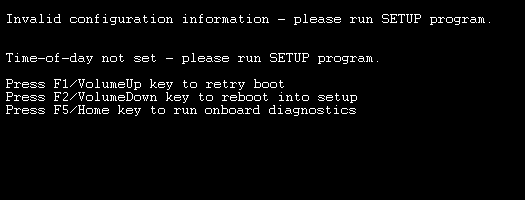
Якщо ваш ноутбук Dell все ще не може завантажитися в операційну систему, перегляньте ці статті бази знань Dell:
- Як усунути проблеми з живленням на ноутбуці Dell
- Як усунути проблему без POST на ноутбуці Dell
- Як усунути проблеми з дисплеєм або відео на РК-панелі ноутбука Dell
- Комп'ютер Dell не завантажується на Windows 10
- Як скинути налаштування годинника реального часу (RTC), щоб відновити настільну систему Dell
- Комп'ютер Dell не включається і не завантажується в Windows з такими помилками, як відсутність завантажувального пристрою
- Alienware комп'ютер не включається і не заходить в Windows
Ноутбуки Dell Alienware, Inspiron, Latitude, XPS і Precision, які підтримують скидання RTC
Всі комп'ютери Dell 9-го покоління на базі Intel і новіші (Coffee Lake) (2018) підтримують покращений RTC Reset з силовою рейкою (що є додатковою функцією до RTC Reset, яка також перезавантажує внутрішні ланцюги живлення материнської плати).
Підтримувані комп'ютери:
- Спортивний костюм DELL G3 3579
- Спортивний костюм DELL G7 7588
- Інспірон 14-3467
- Інспірон 14-5468
- Інспірон 15-3552
- Інспірон 15-3558
- Інспірон 15-3565
- Інспірон 15-3567
- Інспірон 15-3568
- Інспірон 15-3576
- Інспірон 15-5558
- Інспірон 15-5559
- Інспірон 15-5567
- Інспірон 3542
- Інспірон 5370
- Інспірон 5378
- Інспірон 5557
- Інспірон 5570
- Інспірон 5577
- Інспірон 7373
- Інспірон 7460
- Інспірон 7472
- Інспірон 7559
- Інспірон 7560
- Інспірон 7567
- Інспірон 7570
- Інспірон 7572
- Інспірон 7577
- Широта 11 3180
- широти: 11 3189
- Широта 12 5280 Основна
- Широта 12 5285 2-в-1
- Широта 12 5289 2-в-1
- Широта 12 7212
- Ультрабук Latitude 12 7280
- Широта 12 7285 2-в-1
- Широта 13 3380
- Широта 14 3480
- Широта 14 5480 Основна
- Ультрабук Latitude 14 7480
- Широта 15 3580
- Широта 15 5580 Основна
- Точність 15 3520
- Точність 15 5520
- Точність 15 7520
- Точність 17 7720
- Точність 5540
- Точність 5550
- Точність 5560
- Точність 5570
- Точність 5760
- Точність 5770
- XPS 13 9360
- XPS 13 9365 2-в-1
- XPS 15 9560 (процесор Kaby Lake)
- XPS 9320
- XPS 9380
- XPS 9500
- XPS 9510
- XPS 13 7390
- XPS 13 7390 2-в-1
- XPS 13 9300
- XPS 13 9305
- XPS 13 9310
- XPS 13 9310 2-в-1
- XPS 13 9315
- XPS 15 7590
- XPS 15 9520
- XPS 17 9710
- XPS 17 9720
- XPS 9315 2-в-1
- Alienware M15 R5 Ryzen Edition
- Alienware M15 R7 AMD
- Alienware M17 R5 AMD
Ноутбуки Dell Latitude, які підтримують функцію самовідновлення
Крім того, всі ноутбуки Dell Latitude серій від E1 до E3 і ноутбуки серій від E4 до E7 , перелічені нижче, підтримують функцію самовідновлення.
Як використовувати самовідновлення на Dell Latitude:
Тривалість: 00:58
Якщо доступно, налаштування мови прихованих субтитрів (субтитрів) можна вибрати за допомогою Налаштувань або значка CC на цьому відеоплеєрі.
Ноутбуки Dell Latitude, які підтримують функцію самовідновлення
- Широта 3150
- Широта 3160
- Широта 3340
- Широта 3440
- Широта 3450
- Широта 3550
- Широта 5250
- Широта 5450
- Широта 5550
- Широта 6430U
- Широта 7350
- Широта 7370
- Широта E5250
- Широта E5270
- Широта E5440
- Широта E5540
- Широта E5550
- Широта E5570
- Широта E6230
- Широта E6330
- Широта E6430
- Широта E6430 ATG
- Широта E6430S
- Широта E6440
- Широта E6530
- Широта E6540
- Широта E7240
- Широта E7240X
- Широта E7250
- Широта E7270
- Широта E7440
- Широта E7450
- Широта E7470
Additional Information
 На ваш комп'ютер закінчилася гарантія? Щоб отримати позагарантійну підтримку, перейдіть на веб-сайт Dell.com/support і введіть свій сервісний тег Dell, щоб переглянути наші пропозиції.
На ваш комп'ютер закінчилася гарантія? Щоб отримати позагарантійну підтримку, перейдіть на веб-сайт Dell.com/support і введіть свій сервісний тег Dell, щоб переглянути наші пропозиції.